图层的概念及图层的功能
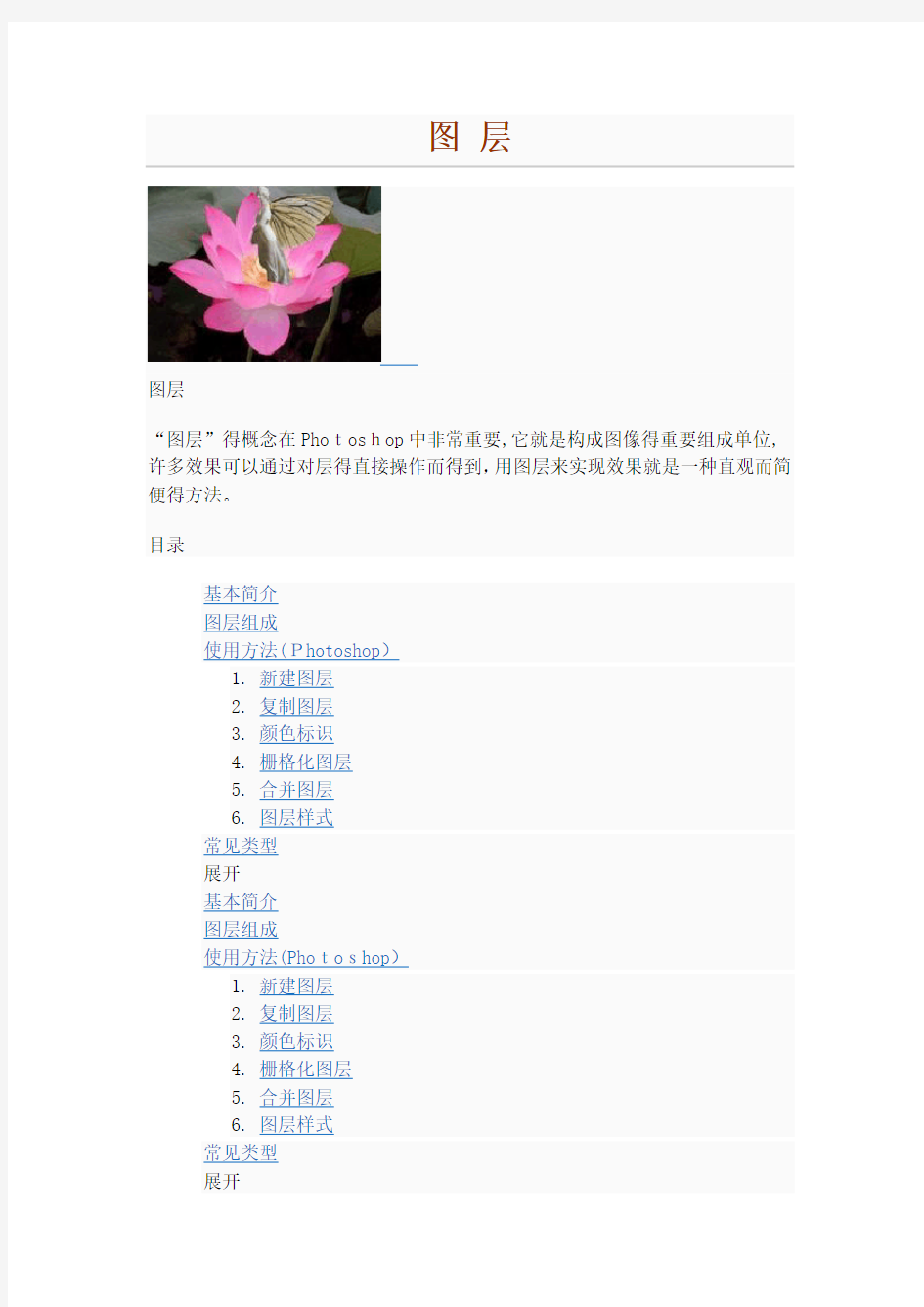
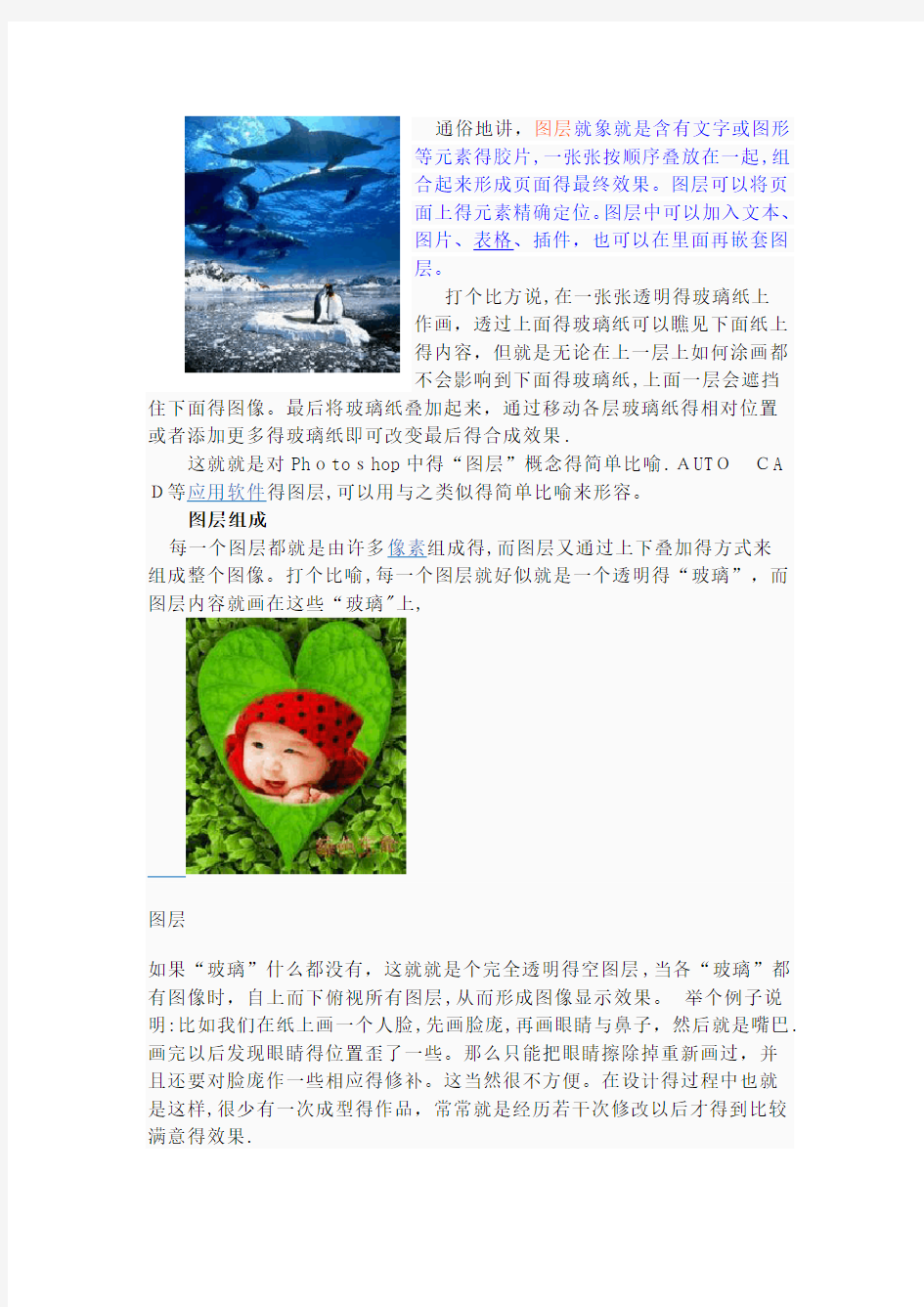
图层
图层
“图层”得概念在Photoshop中非常重要,它就是构成图像得重要组成单位,许多效果可以通过对层得直接操作而得到,用图层来实现效果就是一种直观而简便得方法。
目录
基本简介
图层组成
使用方法(Photoshop)
1.新建图层
2.复制图层
3.颜色标识
4.栅格化图层
5.合并图层
6.图层样式
常见类型
展开
基本简介
图层组成
使用方法(Photoshop)
1.新建图层
2.复制图层
3.颜色标识
4.栅格化图层
5.合并图层
6.图层样式
常见类型
展开
通俗地讲,图层就象就是含有文字或图形
等元素得胶片,一张张按顺序叠放在一起,组
合起来形成页面得最终效果。图层可以将页
面上得元素精确定位。图层中可以加入文本、
图片、表格、插件,也可以在里面再嵌套图
层。
打个比方说,在一张张透明得玻璃纸上
作画,透过上面得玻璃纸可以瞧见下面纸上
得内容,但就是无论在上一层上如何涂画都
不会影响到下面得玻璃纸,上面一层会遮挡
住下面得图像。最后将玻璃纸叠加起来,通过移动各层玻璃纸得相对位置或者添加更多得玻璃纸即可改变最后得合成效果.
这就就是对Photoshop中得“图层”概念得简单比喻.AUTOCA D等应用软件得图层,可以用与之类似得简单比喻来形容。
图层组成
每一个图层都就是由许多像素组成得,而图层又通过上下叠加得方式来
组成整个图像。打个比喻,每一个图层就好似就是一个透明得“玻璃”,而图层内容就画在这些“玻璃"上,
图层
如果“玻璃”什么都没有,这就就是个完全透明得空图层,当各“玻璃”都有图像时,自上而下俯视所有图层,从而形成图像显示效果。举个例子说明:比如我们在纸上画一个人脸,先画脸庞,再画眼睛与鼻子,然后就是嘴巴.画完以后发现眼睛得位置歪了一些。那么只能把眼睛擦除掉重新画过,并且还要对脸庞作一些相应得修补。这当然很不方便。在设计得过程中也就是这样,很少有一次成型得作品,常常就是经历若干次修改以后才得到比较满意得效果.
那么想象一下,如果我们不就是直接画在纸上,而就是先在纸上铺一层透明得塑料薄膜,把脸庞画在这张透明薄膜上。画完后再铺一层薄膜画上眼睛。再铺一张画鼻子。如下图,将脸庞、鼻子、眼睛分为三个透明薄膜层,最后组成得效果。这样完成之后得成品,与先前那幅在视觉效果上就是一致得。
虽然视觉效果一致,但分层绘制得作品具有很强得可修改性,如果觉得眼睛得位置不对,可以单独移动眼睛所在得那层薄膜以达到修改得效果。甚至可以把这张薄膜丢弃重新再画眼睛。而其余得脸庞鼻子等部分不受影响,因为她们被画在不同层得薄膜上.这种方式,极大地提高了后期修改得便利度。最大可能地避免重复劳动。因此,将图像分层制作就是明智得。
图层就好似就是一个透明得“玻璃”,而图层内容就画在这些“玻璃"上,如果“玻璃”什么都没有,这就就是个完全透明得空图层,当各“玻璃”都有图像时,自上而下俯视所有图层,从而形成图像显示效果这样就够了,没必要记概念,能理解就好了。
图层得使用方法(Photoshop)
新建图层
我们可以在图层菜单选择“新建图层”或者在图层面板下方选择新建
图层/新建图层组。
复制图层
需要制作同样效果得图层,可以选中该图层点击鼠标右键选择“复制图层”选项,需要删除图层就选择“删除图层"选项。双击图层得名称可以重命名图层得名字.
颜色标识
选择“图层属性”选项,可以给当前图层进行颜色标识(图9),有了颜色标识后在图层调板中查找相关图层就会更容易一些。
栅格化图层
一般我们建立得文字图层、形状图层、矢量蒙版与填充图层之类得图层,就不能在它们得图层上再使用绘画工具或滤镜进行处理了。如果需要再这些图层上再继续操作就需要使用到栅格化图层了,它可以将这些图层得内
容转换为平面得光栅图像。
上面得解释大家可能还不太明白,我们通过一个实例来瞧瞧就是不就是在进行一些效果处理得时候必须选择“删格化图层”。先用图形工具在图
层上画一个图形(此时图形为路径状态),然后在“滤镜”菜单下给这个图形添加一个效果,如“纹理”下得“染色玻璃"效果。Photoshop会弹出提示“处理前必须先删格化此形状图层。它不再有矢量蒙版。要删格化形状吗?”(图10),我们选择“好"删格化形状后才能正常应用滤镜效果。
删格化图层得办法,一个就是可以选中图层点击鼠标右键选择“删格化图层”选项,或者就是在“图层"菜单选择“删格化”下各类选项(图11)。
合并图层
photoshop图层
在设计得时候很多图形都分布在多个图层上,而对这些已经确定得图形不会再修改了,我们就可以将它们合并在一起以便于图像管理。合并后得图层中,所有透明区域得交迭部分都会保持透明。
如果就是将全部图层都合并在一起可以选择菜单中得“合并可见图层”与“拼合图层”等选项,如果选择其中几个图层合并,根据图层上内容得不同有得需要先进行删格化之后才能合并(图12)。删格化之后菜单中出现“向下合并”选项,我们要合并得这些图层集中在一起这样就可以合并所有图层中得几个图层了。
图层样式
图层样式就是Photoshop 5新增得一个非常实用得功能,它为我们简化许多操作,利用它可以快速生成阴影、浮雕、发光等效果--这些都就是针对单个层而言,我就是说如果给某个层加入阴影效果,那么这个层上所有非透明得部分都会投下阴影,甚至您用画笔随便涂了一笔,这一笔得影子也会随之产生。
为一个层增加图层样式,您可以将该层选为当前活动层,然后选择菜单图层 - 图层样式,然后在子菜单中选择投影等效果。或者您可以在图层命令调板中,单击添加图层样式按钮,在选择各种效果.
图层得基本功能:
图层就是相当于透明得纸
可以拖来拖去改变位置,也可以上下改变叠加顺序
删除、隐藏、变换大小,只改变一部分内容,方便修改。
图层有多种叠加模式,产生奇特得效果.
图层方便选中。
photoshop使用图层功能:
1、可以很方便地修改图像,
2、简化图像编辑操作,
3、使图像编辑更具有弹性;
4、使用图层功能可以完成栩栩如生得动画。
图层可以分为:文本图层、调整图层、背层图层、形状图层与填充图层.
利用图层可以做出半透明得图像叠加在其她图层上面得效果,也可以将一个图像分离出来放在另外一个背景图层中。建立图层有利于图像得修改,将不同得图像或路径等放在不同得图层上,只要找到该图层就可以进行编辑而不影响其她得图层,节省时间
有创建,复制,删除,合并,使用图层蒙版,剪贴图层,应用图层.可以分层管理,可以编辑!
CAD图层含义
建筑 层名解释线型颜色笔宽 DOTE 轴线 dote 10 0.15 AXIS 轴标 continuous 1/7 0.15/0.3 WALL 墙 continuous 2 0.55 COLUMN 柱/剪力墙 continuous 3 0.4 SD 柱/剪力墙填充 continuous 252 0.2(灰度60% )LINE 看线 continuous 1 WINDOW 门窗 continuous 4 MC 门窗编号 continuous 6 BALCONY 阳台 continuous 6 STAIR 楼梯 continuous 4 洁具/LVR 洁具/橱具 continuous 1 0.15 家具/FUR 家具 253 0.15(灰度30% ) PUB-DIM 标高/图名标注 1/7 0.15/0.25 PUB-DIM1 公共标注 1/7 内部尺寸/PUB-DIM2 细节标注 1/7 PUB-HATCH 公共填充 8 0.15 瓦坡屋顶填充 5 0.15 PUB-TEXT 索引文字说明 1/7 0.15/0.25 房间名称房间名称 7 0.25
E-OUTLINE 立面大轮廓 2 0.55 E-WALL 立面轮廓(转折线) 7 0.4 E-Window 立面窗 4 0.3 HIDDEN 虚线 hidden 4 0.2 HOLE 留洞 continuous 4 0.2 其它 continuous 4 0.2 结构 层名解释线型颜色颜色(GS线宽) Sbeam-s 实线梁 continuous 兰色青色(0.15)<0.13> Sbeam-x 虚线梁 dash 兰色青色(0.15) <0.13> Scolumn-s 实线柱 continuous 黄色黄色(0.30) <0.25> Scolumn-x 虚线柱 dash 黄色黄色(0.30) <0.25> Swall-s 实线墙 Continuous 黄色黄色(0.30) <0.25> Swall-x 虚线墙 dash 黄色黄色(0.30) <0.25> Srein 钢筋 Continuous 品红紫色(0.45) <0.30> Saz 暗柱边线 dash 蓝色蓝色(0.20) <0.15> SLbh 梁编号 continuous 黄色绿色(0.30) <0.15> Stc 填充 continuous 252 252(灰度) SLb 梁配筋标注 continuous 白色蓝色(0.20) <0.15> 同建筑轴线 dote 红色红色(0.10) <0.10>
图层的应用教案
《图层的应用》教案 涞源职教中心杨子仪 教学目标: 了解图层的概念、作用和基本操作方法 掌握图像编辑的技巧 教学重点: (1)图层的基本操作及图层与选区的关系 (2)图像和编辑与更改图层的基本操作及图层与选区的关系 (3)图像和编辑与更改 教学课时:7学时 教学过程: 第一课时 1.回顾导入 回顾Photoshop CS的基本操作 教师演示修改上节课“守住绿色”的广告效果图(含有多个图层),学生观察老师修改的步骤。 学生活动生上台尝试修改宣传画(同一个宣传画,但只有单图层) 导入:图层的应用 2. 交流探索,了解功能 老师简要地介绍图层的作用,以及它的四种类型,分别是普通图层、文本图层、调整图层和背景图层。 3.初次体验,认识图层 (1)新建图层 教师演示:图层→新建→图层 设置名称、颜色、模式、不透明度等 单击确定 教师强调普通层是透明无色的,就好比一张透明的纸一样,可以在上面任意绘制和擦除。 任务1:建立几个新图层,并在图层上绘制不同的图案,组成
一幅画。 (2)移动图层 任务2::使用以下快捷键练习移动图层。 置为顶层:Shift+Ctrl+] 前移一层:Ctrl+] 下移一层:Ctrl+[ 置为底层:Shift+Ctrl+[ (3)删除图层 教师演示:图层→删除→图层 任务2:删除你觉得不重要的图层,保证图像的美观性。 4. 点评作品,课堂总结 ①作品上交 ②学生自评 ③学生互评 第二课时 1.回顾导入 回顾图层和图层的基本操作 (PPT):“水满物吉”的效果 导入:图层蒙版 2. 交流探索,了解功能 老师简要地介绍图层蒙版的作用。 3.初次体验,认识图层蒙版 任务:将3幅图像组合为“水满物吉”的效果 教师演示:(1)文件→打开,打开3副图像 (2)创建图层蒙版,分别移动鸟儿、平安结到图层蒙版中 (3)用橡皮擦擦除鸟儿、平安结图像 学生模仿练习 4. 点评作品,课堂总结 ①作品上交 ②学生自评
CAD图层含义
continuous 6 BAL CO N Y 阳台continuous 6 S T A I R 楼梯continuous 4 洁具 /L V R 洁具 / 橱具 continuous 1 0.15 家具 /FUR 家具 253 0.15 (灰度 30% ) PUB-DIM 标高 / 图名标注 1/7 0.15/0.25 PUB-DIM1 公共标注 1/7 内部尺寸 /PUB-DIM2 细节标注 1/7
P U B-H A T C H 公共填充 8 0.15 瓦 坡屋顶填充 5 0.15 PUB-TEXT 索引文字说明 1/7 0.15/0.25 房间名称 房间名称 7 0.25 E-OUTLINE 立面大轮廓 2 0.55 E-W A L L 立面轮廓(转折线) 7 0.4 E-Window 立面窗 4 0.3 HIDDEN 虚线 hidden 4 0.2 HOLE 留洞 continuous 4 0.2 其它 continuous 4 0.2
层名 解释 线型 颜色 颜色 (GS 线宽 ) Sbeam-s 实线梁 continuous 兰色 青色 (0.15)<0.13> Sbeam-x 虚线梁 dash 兰色 青色 (0.15) <0.13> Scolumn-s 实线柱 continuous 黄色 黄色 (0.30) <0.25> Scolumn-x 虚线柱 dash 黄色
(0.30) <0.25> Swall-s 实线墙 Continuous 黄色 黄色 (0.30) <0.25> Swall-x 虚线墙 dash 黄色 黄色 (0.30) <0.25> Srein 钢筋 Continuous 品红 紫色 (0.45) <0.30> Saz 暗柱边线 dash 蓝色 蓝色 (0.20) <0.15> SLbh 梁编号 continuous 黄色 绿色 (0.30) <0.15> Stc 填充
图层的概念及图层的功能
图层 图层 “图层”的概念在Photoshop中非常重要,它是构成图像的重要组成单位,许多效果可以通过对层的直接操作而得到,用图层来实现效果是一种直观而简便的方法。 目录
通俗地讲,图层就象是含有文字或图形 等元素的胶片,一张张按顺序叠放在一起, 组合起来形成页面的最终效果。图层可以将 页面上的元素精确定位。图层中可以加入文 本、图片、表格、插件,也可以在里面再嵌 套图层。 打个比方说,在一张张透明的玻璃纸上 作画,透过上面的玻璃纸可以看见下面纸上 的内容,但是无论在上一层上如何涂画都不 会影响到下面的玻璃纸,上面一层会遮挡住下面的图像。最后将玻璃纸叠加起来,通过移动各层玻璃纸的相对位置或者添加更多的玻璃纸即可改变最后的合成效果。 这就是对Photoshop中的“图层”概念的简单比喻。AUTO CAD等应用软件的图层,可以用与之类似的简单比喻来形容。 图层组成 每一个图层都是由许多像素组成的,而图层又通过上下叠加的方式来组成整个图像。打个比喻,每一个图层就好似是一个透明的“玻璃”,而图层内容就画在这些“玻璃”上, 图层 如果“玻璃”什么都没有,这就是个完全透明的空图层,当各“玻璃”都有图像时,自上而下俯视所有图层,从而形成图像显示效果。举个例子说明:比如我们在纸上画一个人脸,先画脸庞,再画眼睛和鼻子,然后是嘴巴。画完以后发现眼睛的位置歪了一些。那么只能把眼睛擦除掉重新画过,并且还要对脸庞作一些相应的修补。这当然很不方便。在设计的过程中也是这样,很少有一次成型的作品,常常是经历若干次修改以后才得到比较满意的效果。
那么想象一下,如果我们不是直接画在纸上,而是先在纸上铺一层透明的塑料薄膜,把脸庞画在这张透明薄膜上。画完后再铺一层薄膜画上眼睛。再铺一张画鼻子。如下图,将脸庞、鼻子、眼睛分为三个透明薄膜层,最后组成的效果。这样完成之后的成品,和先前那幅在视觉效果上是一致的。 虽然视觉效果一致,但分层绘制的作品具有很强的可修改性,如果觉得眼睛的位置不对,可以单独移动眼睛所在的那层薄膜以达到修改的效果。甚至可以把这张薄膜丢弃重新再画眼睛。而其余的脸庞鼻子等部分不受影响,因为他们被画在不同层的薄膜上。这种方式,极大地提高了后期修改的便利度。最大可能地避免重复劳动。因此,将图像分层制作是明智的。 图层就好似是一个透明的“玻璃”,而图层内容就画在这些“玻璃”上,如果“玻璃”什么都没有,这就是个完全透明的空图层,当各“玻璃”都有图像时,自上而下俯视所有图层,从而形成图像显示效果这样就够了,没必要记概念,能理解就好了。 图层的使用方法(Photoshop) 新建图层 我们可以在图层菜单选择“新建图层”或者在图层面板下方选择新建图层/新建图层组。 复制图层 需要制作同样效果的图层,可以选中该图层点击鼠标右键选择“复制图层”选项,需要删除图层就选择“删除图层”选项。双击图层的名称可以重命名图层的名字。 颜色标识 选择“图层属性”选项,可以给当前图层进行颜色标识(图9),有了颜色标识后在图层调板中查找相关图层就会更容易一些。 栅格化图层 一般我们建立的文字图层、形状图层、矢量蒙版和填充图层之类的图层,就不能在它们的图层上再使用绘画工具或滤镜进行处理了。如果需要再这些图层上再继续操作就需要使用到栅格化图层了,它可以将这些图层的内容转换为平面的光栅图像。
图 层 概 念 的 简 单 介 绍
图层概念的简单介绍 打个比方说,在一张张透明的玻璃纸上作画,透过上面的玻璃纸可以看见下面纸上的内容,但是无论在上一层上如何涂画都不会影响到下面的玻璃纸,上面一层会遮挡住下面的图像。最后将玻璃纸叠加起来,通过移动各层玻璃纸的相对位置或者添加更多的玻璃纸即可改变最后的合成效果。 这就是对Photoshop中的“图层”概念的简单比喻。 图层的组成:每一个图层都是由许多像素组成的,而图层又通过上下叠加的方式来组成整个图像。打个比喻,每一个图层就好似是一个透明的“玻璃”,而图层内容就画在这些“玻璃”上,如果“玻璃”什么都没有,这就是个完全透明的空图层,当各“玻璃”都有图像时,自上而下俯视所有图层,从而形成图像显示效果。 举个例子说明:比如我们在纸上画一个人脸,先画脸庞,再画眼睛和鼻子,然后是嘴巴。画完以后发现眼睛的位置歪了一些。那么只能把眼睛擦除掉重新画过,并且还要对脸庞作一些相应的修补。这当然很不方便。在设计的过程中也是这样,很少有一次成型的作品,常常是经历若干次修改以后才得到比较满意的效果。 那么想象一下,如果我们不是直接画在纸上,而是先在纸上铺一层透明的塑料薄膜,把脸庞画在这张透明薄膜上。画完后再铺一层薄膜画上眼睛。再铺一张画鼻子。如下图,将脸庞、鼻子、眼睛分为三个透明薄膜层,最后组成的效果。这样完成之后的成品,和先前那幅在视觉效果上是一致的。 虽然视觉效果一致,但分层绘制的作品具有很强的可修改性,如果觉得眼睛的位置不对,可以单独移动眼睛所在的那层薄膜以达到修改的效果。甚至可以把这张薄膜丢弃重新再画眼睛。而其余的脸庞鼻子等部分不受影响,因为他们被画在不同层的薄膜上。这种方式,极大地提高了后期修改的便利度。最大可能地避免重复劳动。因此,将图像分层制作是明智的。 图层就好似是一个透明的“玻璃”,而图层内容就画在这些“玻璃”上,如果“玻璃”什么都没有,这就是个完全透明的空图层,当各“玻璃”都有图像时,自上而下俯视所有图层,从而形成图像显示效果这样就够了,没必要记概念,能理解就好了。 Photoshop中的图层使用方法 新建图层 我们可以在图层菜单选择“新建图层”或者在图层面板下方选择新建图层/新建图层组。
浅谈“图层”概念及作用
浅谈“图层”概念及作用 科学在发展,社会在进步。计算机已广泛应用在各行各业,新概念新理论层出不穷,“图层”是AutoCAD、Master cam、Flash或Photoshop等大型二维或三维机软件中一个常见而又重要的计算机术语。 一、图层的概念 图1有三种线条(线型)组成:①中心线层——点划线;②轮廓线层——粗实线; ③尺寸线层——细实线。画图顺序是:先画中心线,再画轮廓线,最后标注尺寸线条。图形明显地可以在一张白纸上一次性画出,用AutoCAD或Master cam可在电脑上非常方便地画出来,效果是一样的。我们可以用三张透明的白纸分别画出上述三种线条(线型),然后按顺序分上中下三层叠放一起,效果仍然是一张完整的图形;电脑也可以按顺序分三屏幕显示上述三种线条(线型),如果三屏幕间隔时间很短(几乎同时)呈现,由于“视觉暂留”现象,那么,其效果仍然是一张完整的图形。这就是“图层”的效果。怎样理解“图层”这个概念呢? 大家用复印纸写过字吗?把刚才包含有图形的白纸下边放上不透明的同样尺寸的三张白纸,并分别套上三张一样颜色的复印纸,然后把图形描画一边,结果复印出三张完全一样的图形。如果把最上边的图纸称作模板层,下边三张图纸称作印版层,显然,模板层图形与印版层图形一模一样。可以变换一种方式,用三张相同尺寸的透明白纸分别画出图形:第一次,在模板下边放一张透明白纸,套上一张红色复印纸,在模板上仅仅描写中心线(点划线),则只复印出红色的点划线层图形;第二次,在模板下边放一张透明白纸,套一张绿色复印纸,在模板上仅描写轮廓线(粗实线),则只复印出绿色的轮廓线;第三次,改变为套上蓝色复印纸,仅仅描写尺寸线(细实线),则只复印出蓝色的细实线。显然,把三张透明的印版重叠在一起,其显示的图形效果除了颜色外,图样和模板上的图样是完全相同的。明白了印版呈现图形的道理,也就对“图层”有了新的认识。电脑上的“图层”实际就是图形分层管理,即图形分层画出、分层放置。从电脑屏幕上看到上述一个图形,它有两层含义:一是像上述模板呈现图形一样,一种颜色或多种颜色的各种线条,如粗细、实线虚线不同等要素,放在同一个“图层”上显示出来;二是像上述叠放印版呈现图形一样,不同的颜色、不同线型的线条分层放置。从屏幕显示图形的外观上讲,没什么区别,从实质上讲,两者差别非常大。 二、图层的作用 对于一个复杂的图形,进行分层管理尤其方便。编辑或修改图形时,可以隐藏、锁定某图层,也可以删除某图层;也可以改变某图层的属性:如变换其颜色、线型等要素。在AutoCAD或Master cam软件应用中,可以分层打印图形。例如,对于有尺寸标注的一副完整的零件图,打印出图时,可以只打印图形,不打印尺寸标注及文字;在Flash或Photoshop软件的应用中,文档中文字可以分层放置,可以对文档中文字的某一部分打印输出,另外部分显示的文字作为对应的参考位置出现。
图层的概念及图层的功能
图层 图层 “图层”得概念在Photoshop中非常重要,它就是构成图像得重要组成单位,许多效果可以通过对层得直接操作而得到,用图层来实现效果就是一种直观而简便得方法。 目录 基本简介 图层组成 使用方法(Photoshop) 1.新建图层 2.复制图层 3.颜色标识 4.栅格化图层 5.合并图层 6.图层样式 常见类型 展开 基本简介 图层组成 使用方法(Photoshop) 1.新建图层 2.复制图层 3.颜色标识 4.栅格化图层 5.合并图层 6.图层样式 常见类型 展开
通俗地讲,图层就象就是含有文字或图形 等元素得胶片,一张张按顺序叠放在一起,组 合起来形成页面得最终效果。图层可以将页 面上得元素精确定位。图层中可以加入文本、 图片、表格、插件,也可以在里面再嵌套图 层。 打个比方说,在一张张透明得玻璃纸上 作画,透过上面得玻璃纸可以瞧见下面纸上 得内容,但就是无论在上一层上如何涂画都 不会影响到下面得玻璃纸,上面一层会遮挡 住下面得图像。最后将玻璃纸叠加起来,通过移动各层玻璃纸得相对位置或者添加更多得玻璃纸即可改变最后得合成效果. 这就就是对Photoshop中得“图层”概念得简单比喻.AUTOCA D等应用软件得图层,可以用与之类似得简单比喻来形容。 图层组成 每一个图层都就是由许多像素组成得,而图层又通过上下叠加得方式来 组成整个图像。打个比喻,每一个图层就好似就是一个透明得“玻璃”,而图层内容就画在这些“玻璃"上, 图层 如果“玻璃”什么都没有,这就就是个完全透明得空图层,当各“玻璃”都有图像时,自上而下俯视所有图层,从而形成图像显示效果。举个例子说明:比如我们在纸上画一个人脸,先画脸庞,再画眼睛与鼻子,然后就是嘴巴.画完以后发现眼睛得位置歪了一些。那么只能把眼睛擦除掉重新画过,并且还要对脸庞作一些相应得修补。这当然很不方便。在设计得过程中也就是这样,很少有一次成型得作品,常常就是经历若干次修改以后才得到比较满意得效果.
《认识图层》教学设计
《认识图层》教学设计 1.认识图层,能够说出图层面板界面以及各部分的功能。 2.通过小组讨论及自主探究,能够认识Photoshop软件中图层的相关概念。 3.会利用图层制作自己喜欢的图片,养成合作能力和创新精神。 二、教学重难点 【重点】熟悉图层面板界面以及各部分的功能。 【难点】根据需要,利用图层制作图片。 三、教学过程 (一)温故知新,导入新课 回顾Photoshop的基本操作 教师演示修改上节课守住绿色的广告效果图(含有多个图层),学生观察老师修改的步骤。 引出课题图层的应用 (二)交流探索,了解功能 老师简要地介绍图层的作用,以及它的四种类型,分别是普通图层、文本图层、调整图层和背景图层。
(三)初次体验,认识图层 1.新建图层 教师演示:图层新建图层 设置名称、颜色、模式和不透明度等单击确定 教师强调普通层是透明无色的,就好比一张透明的纸一样,可以在上面任意绘制和擦除。 任务1:建立几个新图层,并在图层上绘制不同的图案,组成一幅画。 2.图层的显示与隐藏 任务2:点击图层面板中眼睛图标,观察图像窗口的变化。 (四)小结作业 小结:总结回顾本节课所学知识点。 作业:利用鸡猫鸭.psd 学习和掌握图层的功能。 四、板书设计 图层的应用 一、新建图层
二、图层的显示与隐藏 《认识图层》说课稿 一、教材的地位和作用 课题《认识图层》选自云南省实验教材八年级《信息技术》第2册第二单元第6课图片的简单编辑(二) 和第7课图片的合成两课内容。 图层概念在图片加工技术中运用广泛,是学习Photoshop软件的基础,它也是几乎所有图形图像软件都会运用的概念,是图形图像加工软件高端运用的核心。掌握好这个知识及相关的操作就等于把握了图片加工技术的钥匙。为此我将教材中涉及图层概念的内容综合在一起,专门用一节课学习,作为学习图片加工技术的基础与入门课。 二、学情分析 本内容的教学对象为初中学生,这个阶段的学生思维活跃,认真听教师讲授的时间短,动手欲望强烈,并且非常喜好计算机游戏。 针对学生的这些认知特点及心理特征,我将教学内容融入到了三个教学游戏中。并且缩减教师在课堂中的演示教授时间,放手让学生在完成任务时自己探索、学习。 三、教学目标 1、知识与技能目标 了解图层的概念及作用
Photoshop图层的概念讲解
Photoshop图层的概念讲解 1.什么是图层? 通俗地讲,图层就象是含有文字或图形等元素的胶片,一张张按顺序叠放在一起,组合起来形成页面的最终效果。图层可以将页面上的元素精确定位。图层中可以加入文本、图片、表格、插件,也可以在里面再嵌套图层。还不懂图层的概念,那小编我就出狠招:图层就像一张一张透明的玻璃纸,你在每层上画画,然后根据层的上下排布,该挡住的挡住,该露出的露出,最后就形成了你看到的样子。就像你盖房子不能一下子就到10层,当然有1,2, 3,4,5,6,7,8,9层了,道理一样,只做一个简单例子,不一定恰倒好处。 这张vista的壁纸就是四个图层组合起来的! 2.图层的不透明度 除了改变位置和层次以外,图层一个很重要的特性就是可以设定不透明度。降低不透明度后图层中的像素会呈现出半透明的效果,这有利于进行图层之间的混合处理。 3.图层混合模式
所谓“图层混合模式”,顾名思义,就是指在两个图层上的图象进行“混合”的方式,以得到一个新的混合结果图。 图层混合模式有正常模式、溶解模式、变暗模式、正片叠底模式等等。不同效果大家可以多尝试学习。 我们给logo图层添加了“颜色加深”的模式 4.图层样式和效果 首先,你需要了解的是,图层效果和样式的使用范围。图层效果作用于图层中的不透明像素,图层效果与图层内容链接。这样的好处是如果图层内容发生改变,那么图层效果也相应的做出修改。如下图中的例子:在背景图层上,黑色的文字处于单独的一层中,我们用图层样式>投影为文字层添加最基本的阴影效果。当文字层的内容被改变后,投影也立即改变以符合文字。这是很重要的一点——任何类型的图层效果都基于图层的内容,无论图层做出怎样的变化,它们永远都随着图层内容的变化而改变,适应图层内容。 图层样式有很多种,投影、内阴影等等,大家可以多使用以便自己熟练掌握。
图层的概念及图层的初步运用
图层的概念及图层的初步运用
第3章图层的概念及图层的初步运用 本章要点 本章主要讲解图层的基本概念和基本操作方法,如新建图层、复制图层、改变图层顺序等,使大家初步体会使用图层控制图像效果的好处和便利。 3.1图层的概念 所谓图层,“图”指的是图像,“层”指的是层次,分层。图层是Photoshop处理图像的一个非常重要的概念,在Photoshop中处理的图像一般来说是类似如三明治的分有几个层次的图像,每个图层之间相互独立又相互关联,这种特性在图像编辑过和千变万化,可以说Photoshop对图像处理的功能十分强大,在很大程度上是依赖于图层。所以我们在Photoshop中观察图像要“带着图层的眼光”去观察图像。 要想充分运用好图层,首先就必须悉图层控
制面板。图层控制面板的各个组成部分。 A图层色彩混合模式:利用它可以制作出不同的图像合成效果。 B图层眼睛:控制图层的可见性。 C图层缩览图:用来显示每个图层上图像的预览。 提示: 单击图层面板中的K处,会弹出菜单,我们选择“板选项”,会出现“图层调板选项”面板,可以看到缩览图的大小是可以按照自己的喜好必变的。 D图层效果:罚图层添加许多特效的命令,是Photoshop图层的强大功能。 E添加图层蒙版可以更加方便的合成图像,是图层应用的高级内容。 F图层组:通常我们的文件会有很多个图
层,将图层合组可便于我们的管理。 G添加调节层或填充层:这也是图层的高级应用部分,是与Photoshop的色彩调整命令相结合的功能,我们在第8章色彩调整部分会详细讲解。 H新建图层:新建一个普通的图层。 I删除图层:删除图层或图层组。 J图层透明度:设定图层的透明程度。 K图层面板弹出菜单。 3.2图层的类型 3.2.1背景层 背景层是Photoshop新建文件时的默认图层,是基础的底层。其主要特点中默认是被锁定的。背景层不能进行很多普通图层所拥有的功能,如改变透明度、改变图层色彩混合模式、设置图层样式等。、
